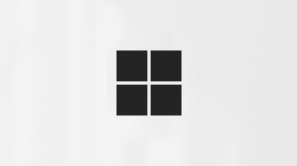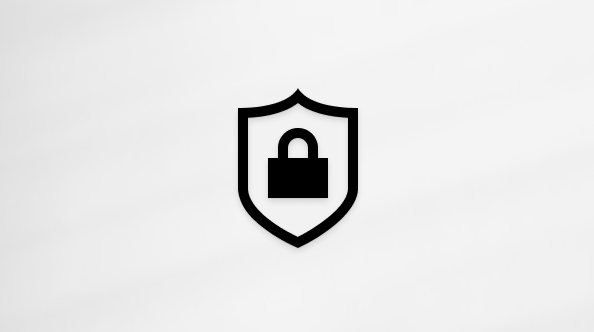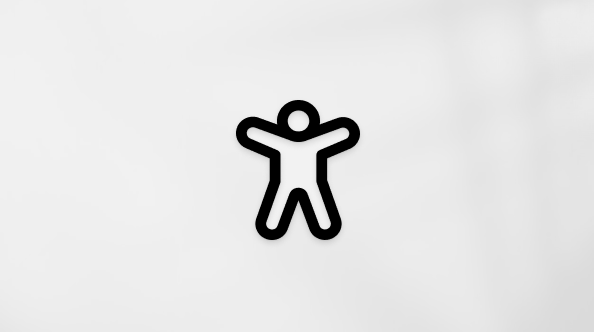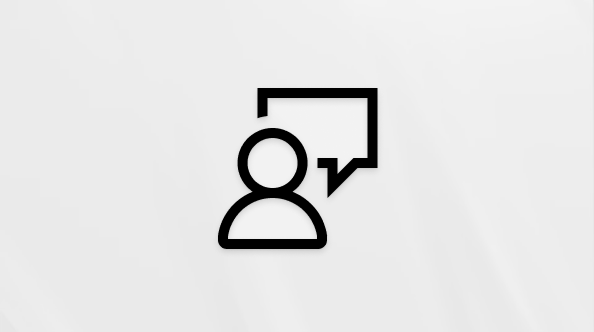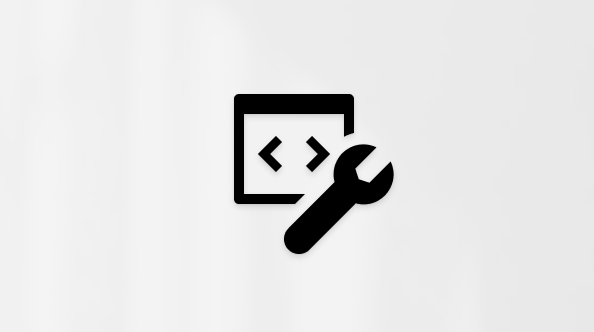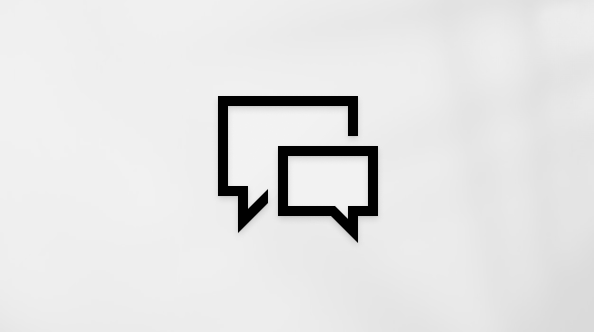Windows 11 تنزيل التحديثات وتثبيتها تلقائيا للتأكد من أن جهازك آمن ومحدث. وهذا يعني أنك تحصل على أحدث الإصلاحات وتحديثات الأمان، مما يساعد على حماية جهازك وتشغيله بكفاءة.
للتحقق من وجود تحديثات يدويا، حدد Start > Settings > Windows Update .
إذا كانت هناك أسئلة أخرى تظهر عند تحديث Windows 11، فإليك بعض المجالات الأخرى التي قد تهمك:
-
إذا كنت تحاول تنشيط Windows، فشاهد تنشيط Windows للحصول على مزيد من المعلومات.
-
إذا كنت تواجه مشكلة في تثبيت التحديثات، فراجع استكشاف مشكلات تحديث Windows وإصلاحها.
عندما تريد فقط معلومات حول تحديث Windows 11، ستجد إجابات للعديد من أسئلتك هنا:
يتوقف الوقت المطلوب لتنزيل التحديثات بشكل أساسي على سرعة اتصال الإنترنت، وإعدادات الشبكة، وحجم التحديثات. تأكد من توصيل جهازك بمصدر الطاقة، ومن توصيله بالإنترنت لتنزيل التحديثات بشكل أسرع.
لا يمكنك إيقاف التحديثات بشكل تام لأنها تساعد في الحفاظ على سلامة وأمن جهازك. وفي نهاية المطاف، يجب أن يتم تثبيت وتنزيل التحديثات، بصرف النظر عن إعدادات التحديث. فيما يلي كيفية إيقاف تنزيل وتثبيت التحديثات بشكل مؤقت. لاحظ أنك ستحتاج إلى تثبيت التحديثات الأخيرة قبل أن تتمكن من إيقاف التحديثات بشكل مؤقت من جديد، وذلك بعد الوصول إلى حد الإيقاف المؤقت.في Windows 11، حدد Start > Settings > Windows Update . بجوار إيقاف التحديثات مؤقتا، حدد طول الإيقاف المؤقت الذي تفضله.
لإنهاء تثبيت التحديث، سيكون جهازك بحاجة إلى إعادة التشغيل. سيحاول نظام التشغيل Windows إعادة تشغيل جهازك عندما لا يكون قيد الاستخدام. إذا تعذر عليه ذلك، فستتم مطالبتك بجدولة إعادة التشغيل في وقت أكثر ملاءمة. أو، يمكنك جدولة أي وقت عن طريق اتباع الخطوات التالية:
-
حدد Windows Update بدء > الإعدادات > Windows Update .
-
حدد جدولة إعادة التشغيل واختر وقتًا مناسبًا لك.
يمكنك تعيين الساعات النشطة للتأكد من حدوث إعادة التشغيل التلقائي للتحديثات فقط عندما لا يكون جهازك قيد الاستخدام. حافظ على تحديث الكمبيوتر بالساعات النشطة.
حاول حذف الملفات التي لا تحتاج إليها، أو إلغاء تثبيت التطبيقات التي لا تستخدمها، أو نقل الملفات إلى محرك أقراص آخر مثل محرك أقراص USB خارجي أو OneDrive. لمزيد من التلميحات حول تحرير مساحة على القرص، راجع تحرير مساحة على محرك الأقراص في Windows.
ننصحك بإبقاء أجهزة مثل أجهزة الكمبيوتر المحمولة وأجهزة الكمبيوتر اللوحية موصولة بالطاقة عندما لا تكون قيد الاستخدام. وبهذه الطريقة، إذا تم تثبيت التحديثات خارج الساعات النشطة، فستتوفر لجهازك الطاقة الكافية لإكمال التثبيت. لا تستهلك تحديثات Windows البطارية طاقة بطارية أكبر من تلك التي تستهلكها عمليات النظام العادية الأخرى.
تتوفر محفوظات التحديثات لتمكينك من الاطلاع على التحديثات المثبتة وتاريخ تثبيتها. يمكنك أيضًا استخدام هذه القائمة لإزالة تحديثات معينة، على الرغم من أننا لا ننصح بهذا الإجراء إلا إذا كان ضروريًا.
حدد Start > Settings > Windows Update > Update history .
لا نوصي بإزالة أي من التحديثات التي تم تثبيتها. ومع ذلك، إذا كان يجب إزالة أحد التحديثات، فيمكنك القيام بذلك من محفوظات التحديثات. يرجى ملاحظة أنه لا يمكن إزالة جميع التحديثات.
-
حدد Start > Settings > Windows Update > Update history > إلغاء تثبيت التحديثات .
-
حدد التحديث الذي تريد إزالته، ثم حدد إلغاء تثبيت.
عادة ما يتم إصدار تحديثات الميزات مرة واحدة في السنة وتتضمن وظائف وقدرات جديدة بالإضافة إلى الإصلاحات المحتملة وتحديثات الأمان. للمساعدة في الاحتفاظ بالأجهزة على إصدار مدعوم من Windows، Windows Update بدء تحديث الميزات للأجهزة تلقائيا قبل انتهاء الخدمة أو عند اقترابها. تسمح التحديثات التلقائية لأجهزتك بالاستمرار في تلقي التحديثات الشهرية الضرورية للأمان وصحة النظام البيئي.
وقد تم تطبيق هذا النهج بنجاح لسنوات عديدة مع Windows 10 ويتم تطبيقه على Windows 11. يتم تقديم تحديثات الميزات التلقائية فقط لأجهزة المستهلك وأجهزة الأعمال غير المدارة التي تعمل Windows 10 Windows 11. سيتم تثبيت التحديثات تلقائيا، ولكن يمكنك إبقاء الكمبيوتر محدثا بالساعات النشطة حتى يقوم جهازك بإعادة التشغيل وإكمال التحديث.
تكون التحديثات الإصلاحية أكثر تكرارًا وتتضمن في الأساس إصلاحات بسيطة وتحديثات أمنية. في بعض الأحيان تتضمن تحديثات الجودة ميزات جديدة. تم تصميم نظام Windows لتقديم نوعي التحديثات للأجهزة من خلال Windows Update. لتلقي التحديثات الشهرية، يجب أن تكون على إصدار مدعوم من Windows.
للتحقق من تحديث جهازك، افتح إعدادات البدء > > Windows Update وشاهد حالة التحديث والتحديثات المتوفرة.
لمعرفة إصدار Windows الذي يجري تشغيله على جهازك، راجع ما إصدار نظام تشغيل Windows الذي يجري تشغيله؟
سيتم تشغيل التخزين المحجوز للأجهزة الجديدة التي Windows 11 مثبتة مسبقا، أو على الأجهزة التي تم تثبيتها بشكل نظيف من Windows 11.
Windows 11 هو Windows الأكثر أمانا على الإطلاق، ولإبقاءه يعمل بسلاسة، نوصيك بالبقاء على اطلاع دائم لحماية جهاز الكمبيوتر الخاص بك من مخاطر الأمان. ومع ذلك، يمكنك إيقاف التحديثات مؤقتًا بالإضافة إلى جدولة إعادة التشغيل لتثبيت التحديثات في الوقت المناسب لك.تعرف على كيفية إيقاف التحديثات مؤقتاتعرف على كيفية جدولة إعادة التشغيل لتثبيت التحديثات في وقت مناسب
التحديثات الإصلاحية الشهرية على نظام Windows 11 صغيرة الحجم ولها تأثير بسيط على استخدام البيانات. عادة ما تُطرح تحديثات الميزات مرتين في السنة، ويمكنك التحكم في وقت تثبيتها. فهي تتطلب المزيد من البيانات ولكنها أقل تكرارًا.
إذا كنت تستخدم اتصالاً محدودًا، فلن يتم تثبيت بعض التحديثات لنظام Windows تلقائيًا. الاتصالات المحدودة في Windows
سينتهي دعم Windows 10 في أكتوبر 2025
بعد 14 أكتوبر 2025، لن توفر Microsoft تحديثات البرامج المجانية من Windows Update، أو المساعدة التقنية، أو إصلاحات الأمان لـ Windows 10. سيظل الكمبيوتر يعمل، ولكننا نوصي بالانتقال إلى Windows 11.
يقوم Windows 10 تلقائيًا بتنزيل التحديثات وتثبيتها لضمان بقاء جهازك آمنًا ومحدّثًا. وهذا يعني أنك تحصل على أحدث الإصلاحات وتحديثات الأمان، مما يساعد على حماية جهازك وتشغيله بكفاءة.
على الرغم من تنزيل التحديثات وتثبيتها تلقائيا، إلا أنها قد لا تكون متوفرة على جميع الأجهزة في الوقت نفسه - نحن نتأكد من أن التحديثات جاهزة ومتوافقة.
للتحقق من وجود تحديثات يدويا، حدد زر البدء، ثم حدد الإعدادات > تحديث & الأمان > Windows Update >، ثم حدد التحقق من وجود تحديثات.
للحصول على المساعدة في التحديث إلى الإصدار الأخير من Windows 10، انتقل إلى صفحة تنزيل البرامج من Microsoft وقم بتنزيل مساعد التحديث.
إذا كنت تواجه مشكلة في تثبيت التحديث، فقم بتشغيل مستكشف أخطاء Windows Update ومصلحها. حدد Start > Settings > Update & Security > Troubleshoot . ضمن قيد التشغيل، حدد Windows Update.
إذا لم يقم مستكشف الأخطاء ومصلحها بإصلاح المشكلة، فراجع استكشاف الأخطاء وإصلاحها في تحديث Windows.
تعرف على كيفية الترقية إلى Windows 11.
إذا كانت هناك أسئلة أخرى تظهر عند تحديث Windows 11، فإليك بعض المجالات الأخرى التي قد تهمك:
إذا ظهرت أسئلة أخرى عند تحديث Windows 10، فهذه بعض الجوانب الأخرى التي قد تثير اهتمامك:
فيما يلي بعض الإجراءات التي يمكنك تجربتها إذا كنت تواجه مشكلات أثناء تثبيت التحديثات:
-
تأكد من اتصال جهازك بالإنترنت. فتنزيل التحديثات يحتاج إلى اتصال بالإنترنت.
-
إذا كنت متصلاً بالإنترنت، فحاول تثبيت التحديثات يدوياً. حدد بدء > الإعدادات > تحديث & الأمان > Windows Update ، ثم حدد التحقق من وجود تحديثات. التحقق من وجود تحديثات
يتوقف الوقت المطلوب لتنزيل التحديثات بشكل أساسي على سرعة اتصال الإنترنت، وإعدادات الشبكة، وحجم التحديثات. تأكد من توصيل جهازك بمصدر الطاقة، ومن توصيله بالإنترنت لتنزيل التحديثات بشكل أسرع.
لا يمكنك إيقاف التحديثات بشكل تام لأنها تساعد في الحفاظ على سلامة وأمن جهازك. وفي نهاية المطاف، يجب أن يتم تثبيت وتنزيل التحديثات، بصرف النظر عن إعدادات التحديث. فيما يلي كيفية إيقاف تنزيل وتثبيت التحديثات بشكل مؤقت. لاحظ أنك ستحتاج إلى تثبيت التحديثات الأخيرة قبل أن تتمكن من إيقاف التحديثات بشكل مؤقت من جديد، وذلك بعد الوصول إلى حد الإيقاف المؤقت.في تحديث نوفمبر Windows 10 نوفمبر 2019 (الإصدار 1909) أو أحدث، أو في الإصدار 1809 من Windows ل Pro أو Enterprise، حدد Start > Settings > Update & Security > Windows Update . ثم حدد أحد الخيارات التالية:
-
حدد إيقاف التحديثات مؤقتًا لمدة 7 أيام.
-
حدد خيارات متقدمة. بعد ذلك، في القسم إيقاف التحديثات مؤقتًا، حدد القائمة المنسدلة وحدد تاريخًا لاستئناف التحديثات فيه.
لإنهاء تثبيت التحديث، سيكون جهازك بحاجة إلى إعادة التشغيل. سيحاول نظام التشغيل Windows إعادة تشغيل جهازك عندما لا يكون قيد الاستخدام. إذا تعذر عليه ذلك، فستتم مطالبتك بجدولة إعادة التشغيل في وقت أكثر ملاءمة. أو، يمكنك جدولة أي وقت عن طريق اتباع الخطوات التالية:
-
حدد Start > Settings > Update & Security > Windows Update .
-
حدد جدولة إعادة التشغيل واختر وقتًا مناسبًا لك.
يمكنك تعيين الساعات النشطة للتأكد من حدوث إعادة التشغيل التلقائي للتحديثات فقط عندما لا يكون جهازك قيد الاستخدام. حافظ على تحديث الكمبيوتر بالساعات النشطة.
حاول حذف الملفات التي لا تحتاج إليها، أو إلغاء تثبيت التطبيقات التي لا تستخدمها، أو نقل الملفات إلى محرك أقراص آخر مثل محرك أقراص USB خارجي أو OneDrive. لمزيد من التلميحات حول تحرير مساحة على القرص، راجع تحرير مساحة على محرك الأقراص في Windows.
ننصحك بإبقاء أجهزة مثل أجهزة الكمبيوتر المحمولة وأجهزة الكمبيوتر اللوحية موصولة بالطاقة عندما لا تكون قيد الاستخدام. وبهذه الطريقة، إذا تم تثبيت التحديثات خارج الساعات النشطة، فستتوفر لجهازك الطاقة الكافية لإكمال التثبيت. لا تستهلك تحديثات Windows البطارية طاقة بطارية أكبر من تلك التي تستهلكها عمليات النظام العادية الأخرى.
تتوفر محفوظات التحديثات لتمكينك من الاطلاع على التحديثات المثبتة وتاريخ تثبيتها. يمكنك أيضًا استخدام هذه القائمة لإزالة تحديثات معينة، على الرغم من أننا لا ننصح بهذا الإجراء إلا إذا كان ضروريًا.
حدد Start > Settings > Update & Security > Windows Update > View update history .
عرض محفوظات التحديثات لمزيد من المعلومات حول الميزات التي تتضمنها تحديثات Windows 10، راجع محفوظات تحديث Windows 10.
لا نوصي بإزالة أي من التحديثات التي تم تثبيتها. ومع ذلك، إذا كان يجب إزالة أحد التحديثات، فيمكنك القيام بذلك من محفوظات التحديثات. يرجى ملاحظة أنه لا يمكن إزالة جميع التحديثات.
-
حدد Start > Settings > Update & Security > Windows Update > View update history > إلغاء تثبيت التحديثات.
-
حدد التحديث الذي تريد إزالته، ثم حدد إلغاء تثبيت.
عادة ما يتم إصدار تحديثات الميزات مرة واحدة في السنة وتتضمن وظائف وقدرات جديدة بالإضافة إلى الإصلاحات المحتملة وتحديثات الأمان. للمساعدة في الاحتفاظ بالأجهزة على إصدار مدعوم من Windows، Windows Update بدء تحديث الميزات للأجهزة تلقائيا قبل انتهاء الخدمة أو عند اقترابها. تسمح التحديثات التلقائية لأجهزتك بالاستمرار في تلقي التحديثات الشهرية الضرورية للأمان وصحة النظام البيئي.
وقد تم تطبيق هذا النهج بنجاح لسنوات عديدة مع Windows 10. يتم تقديم تحديثات الميزات التلقائية فقط لأجهزة المستهلك وأجهزة الأعمال غير المدارة التي تعمل Windows 10. سيتم تثبيت التحديثات تلقائيا، ولكن يمكنك إبقاء الكمبيوتر محدثا بالساعات النشطة حتى يقوم جهازك بإعادة التشغيل وإكمال التحديث.
تكون التحديثات الإصلاحية أكثر تكرارًا وتتضمن في الأساس إصلاحات بسيطة وتحديثات أمنية. في بعض الأحيان تتضمن تحديثات الجودة ميزات جديدة. تم تصميم نظام Windows لتقديم نوعي التحديثات للأجهزة من خلال Windows Update. لتلقي التحديثات الشهرية، يجب أن تكون على إصدار مدعوم من Windows. آخر تحديث للميزات Windows 10 هو الإصدار 22H2.
للتحقق من أن جهازك محدثا، افتح الإعدادات > تحديث & الأمان> Windows Update وشاهد حالة التحديث والتحديثات المتوفرة.
لمعرفة إصدار Windows الذي يجري تشغيله على جهازك، راجع ما إصدار نظام تشغيل Windows الذي يجري تشغيله؟
لا يتم تشغيل التخزين المحجوز تلقائيًا بواسطة Windows في أي سيناريوهات للتحديث. يتم تشغيله فقط للأجهزة الجديدة مع تحديث مايو 2019 لنظام Windows 10 (الإصدار 1903) أو تثبيته مسبقا في وقت لاحق، أو على الأجهزة التي تم تثبيتها بشكل نظيف.
يعد Windows 10 نظام Windows الأكثر أمانًا على الإطلاق، ونحن نوصي بالحفاظ على التحديثات لحماية جهاز الكمبيوتر من المخاطر الأمنية ولجعله يعمل بسلاسة. ومع ذلك، يمكنك إيقاف التحديثات مؤقتًا بالإضافة إلى جدولة إعادة التشغيل لتثبيت التحديثات في الوقت المناسب لك.تعرف على كيفية إيقاف التحديثات مؤقتاتعرف على كيفية جدولة إعادة التشغيل لتثبيت التحديثات في وقت مناسب
التحديثات الإصلاحية الشهرية على نظام Windows 10 صغيرة الحجم ولها تأثير بسيط على استخدام البيانات. عادة ما تُطرح تحديثات الميزات مرتين في السنة، ويمكنك التحكم في وقت تثبيتها. فهي تتطلب المزيد من البيانات ولكنها أقل تكرارًا.
إذا كنت تستخدم اتصالاً محدودًا، فلن يتم تثبيت بعض التحديثات لنظام Windows تلقائيًا. الاتصالات المحدودة في Windows
المقالات الموصى بها
كيفية استخدام تطبيق "التحقق من صحة الكمبيوتر"